通过手柄或操纵杆来模拟键盘、鼠标的软件

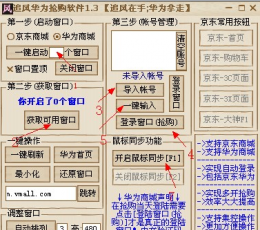
2014.05.15

2014.10.28
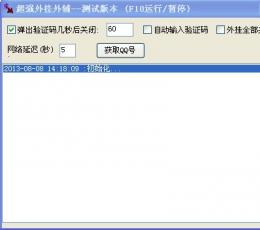
2014.01.16
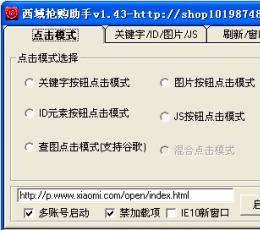
2014.05.15
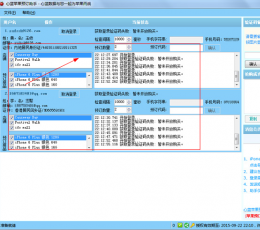
2014.09.23

2014.11.03


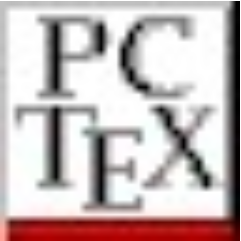

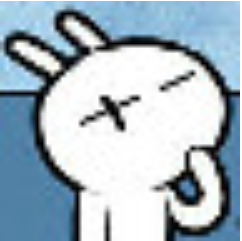

JoyToKey绿色版可以将手柄输入模拟成键、鼠输入传到系统中,完成不支持手柄或操纵杆的操作,是一款通过手柄或操纵杆来模拟键盘、鼠标的软件。更为难得的是,JoyToKey汉化版支持几乎所有的游戏手柄,连低端的仿PS的并口手柄也不例外。
目前还有很多计算机游戏不支持手柄, 这给电视游戏玩家和喜欢用手柄的计算机游戏玩家操纵游戏带来了不小的麻烦,不少玩家心中会恨恨地想:如果这款游戏支持手柄,我早就爆机N次了!其实,一切都可以用JoyToKey来解决。
使用教程
了解《仙剑奇侠传》需要用到的键盘上的按键:“上 下 左 右”为“↑ ↓ → ←”,“ESC”和空格键为功能键。(另:有些游戏可以修改键盘设置,如果用到JoyToKey就不用按照自己的习惯来个性化设置,默认就可以,但是手柄与键盘的对应关系必须搞清楚,可以按照自己的意愿来对应。)接下来我们便可以根据前面提到的按键进行手柄模拟设置了。
例如,要将手柄方向键向左的按键模拟为键盘的左箭头“←”,只需在JoyToKey主界面右侧的按钮列表中双击“←”标记。在弹出的“设置功能”对话框中选择“键盘”选项卡,将鼠标定位在“键盘模拟输入”栏下的第一个空白输入框中,并在键盘上按一下左箭头“←”,在该输入框内则会出现一个向左的箭头符号(见图)。单击“确定”按钮后便完成了对该按键的设置。
按照同样的方法,我们可以将键盘上的方向键和其他功能按键都模拟成为手柄上的相应按钮。如果需要用到鼠标,那么就在鼠标设置面板相应设置即可。比如FPS游戏需要鼠标左键射击,就可以点上“左键”的勾。
设置完成后,保持JoyToKey不要关闭,拿起手柄就可以直接操作了。
图文教程还是 看不明白?那么再配合下面的视频教程,相信大家肯定能精通这款工具的具体使用方法。
 2024-08-26
2024-08-26